iPhone의 iCloud 백업에서 사진을 삭제하는 방법(2022)
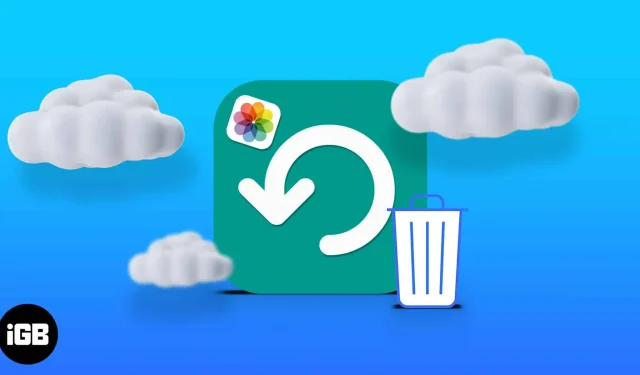
iCloud는 iPhone에서 저장 공간의 무게를 덜어줍니다. 그러나 사진은 빠르게 축적되기 때문에 상당한 저장 공간을 차지합니다. 그리고 당신이 그것을 알기도 전에 그들은 당신의 iCloud 저장 공간을 먹을 수 있습니다. 기본 5GB 스토리지 요금제를 사용하는 경우 iCloud에서 사진을 삭제하면 도움이 될 수 있습니다.
iCloud에서 사진을 삭제하면 iPhone 백업을 복원해도 사진이 저장되지 않습니다. iCloud 저장 공간을 확보하고 싶습니까? 당신은 바로 이곳에 있습니다!
iCloud 저장소에서 사진을 삭제하는 방법
iCloud에서 사진을 삭제하는 가장 좋은 방법은 웹 브라우저를 통해 iCloud에 액세스하는 것입니다. 더 쉽고 다재다능합니다.
기기에서 iCloud 사진이 활성화되어 있으면 iPhone을 통해 iCloud 사진을 삭제할 수도 있습니다. 아래 두 가지 방법에 대한 단계를 강조하겠습니다.
주의: iPhone에 복사본이 없으면 iCloud 백업에서 삭제된 사진을 더 이상 복구할 수 없습니다. 따라서 iCloud에서 사진 백업을 삭제하면 연결된 장치에서 다시 찾을 수 없습니다.
1. 브라우저를 통해 iCloud 백업에서 사진 삭제
앞에서 언급했듯이 iCloud에 이미 백업한 사진을 삭제하는 가장 좋은 방법입니다. Mac 또는 PC를 사용하여 브라우저를 통해 iCloud에서 사진을 삭제하려면:
- iCloud 계정으로 이동하여 Apple ID로 로그인합니다.
- 사진을 클릭합니다. 그러면 iCloud에 저장된 모든 사진이 다운로드됩니다.
- 삭제할 사진을 선택합니다. 여러 사진을 삭제하려면 Command(Windows의 경우 Ctrl) 키를 누른 상태에서 삭제하려는 모든 사진을 선택합니다.
- 그런 다음 오른쪽 상단 모서리에 있는 삭제 아이콘을 클릭합니다.
- 마지막으로 제거를 클릭합니다.
2. iPhone 또는 iPad에서 iCloud 사진을 삭제합니다.
모든 사진을 iCloud에 자동으로 백업한 경우 iCloud에서 사진을 삭제하려면 iPhone의 사진 앱에서만 사진을 삭제하면 됩니다.
해:
- 사진 앱을 엽니다.
- 삭제할 이미지를 길게 누르거나 오른쪽 상단 모서리에 있는 “선택”을 눌러 여러 이미지를 한 번에 선택합니다.
- 오른쪽 하단 모서리에 있는 삭제 아이콘을 누릅니다.
- 사진 삭제를 선택합니다.
iPhone이 아닌 iCloud에서 사진을 삭제하는 방법
iPhone과 iCloud 사진 간의 동기화를 꺼서 iCloud 삭제가 iPhone에 반영되지 않도록 할 수 있습니다. 따라서 iCloud 온라인에서 이미지를 삭제해도 iPhone에 그대로 남아 있습니다.
iPhone에서 iCloud 사진을 비활성화하려면:
- 설정으로 바로 가기.
- 상단 Apple ID 배너 → iCloud → 사진을 선택하세요.
- iCloud 사진을 비활성화합니다.
자주하는 질문
예. 앞에서 설명한 것처럼 iPhone 설정을 통해 iCloud 사진을 비활성화하면 됩니다. iCloud 사진에서 iPhone 사진 앱을 비활성화합니다. 그러나 동기화를 활성화하면 모든 것이 정상으로 돌아갑니다.
예. iPhone의 사진 앱과 마찬가지로 iCloud는 삭제된 사진을 최근 삭제된 폴더에 30일 동안 저장합니다. 그러나이 기간이 지나면 삭제합니다. 따라서 삭제 30일이 지나면 이전에 삭제한 사진을 복구할 수 없습니다. iCloud에서 최근에 삭제된 사진을 복구하려면: 웹에서 iCloud 계정으로 이동 → iCloud 사진 → 왼쪽 사이드바에서 “최근 삭제됨”을 클릭합니다. 사진을 탭하거나 Command 또는 CTRL(PC의 경우)을 누른 상태에서 복구하려는 모든 사진을 탭하여 여러 이미지를 선택합니다. 그런 다음 오른쪽 상단 모서리에 있는 “복원”을 클릭합니다.
의심할 여지 없이 iCloud는 로컬 저장소에 보관하고 싶지 않은 파일과 사진을 저장하는 데 편리합니다. 그러나 이러한 파일, 특히 사진이 결국 iCloud 저장 공간을 복잡하게 만들 가능성이 있습니다. 하지만 iCloud+를 사용한다면 이야기가 달라질 수 있습니다.
로컬 또는 클라우드 스토리지에 저장하고 싶지 않은 일부 이미지만 있습니다. 따라서 백업을 복원하는 동안 iPhone이 복원하지 못하도록 iCloud 백업에서 항상 삭제하는 것이 가장 좋습니다.
질문이나 의견이 있으십니까? 아래 댓글 섹션에서 알려주세요.



답글 남기기